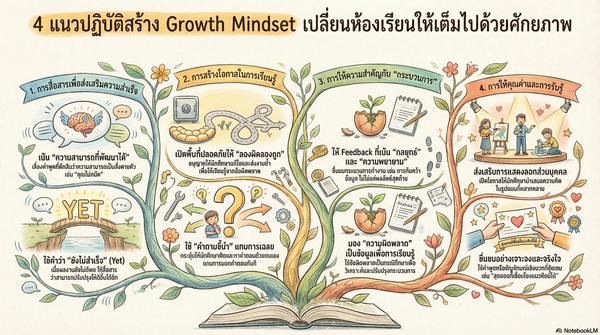แนะนำ Send me แพลตฟอร์มส่งไฟล์โดยไม่พึ่งพื้นที่คลาวด์

Send me แพลตฟอร์มถ่ายโอนไฟล์ระหว่างอุปกรณ์ต่างๆ สามารถใช้งานได้ทั้งในเครือข่าย KMITL หรือ นอกเครือข่าย KMITL ทั้ง PC และ Mobile ไม่ต้องพึ่งพาการอัปโหลดไปยังคลาวด์หรือใช้อีเมล สามารถอัพโหลดไฟล์ได้ครั้งละไม่เกิน 1 GB upload file ได้ทั้ง รูปภาพ word , pdf , pptx , xlsx และ zip file
โดยวิธีใช้งานคือ
1.เปิดเว็บไซต์ https://sendme.kmitl.ac.th บนเบราว์เซอร์ของอุปกรณ์แต่ละเครื่อง (เครื่องส่งและเครื่องรับไฟล์) หรือ ดาวน์โหลด App on Desktop ผ่านเมนู Install PairDrop จากเวป sendme
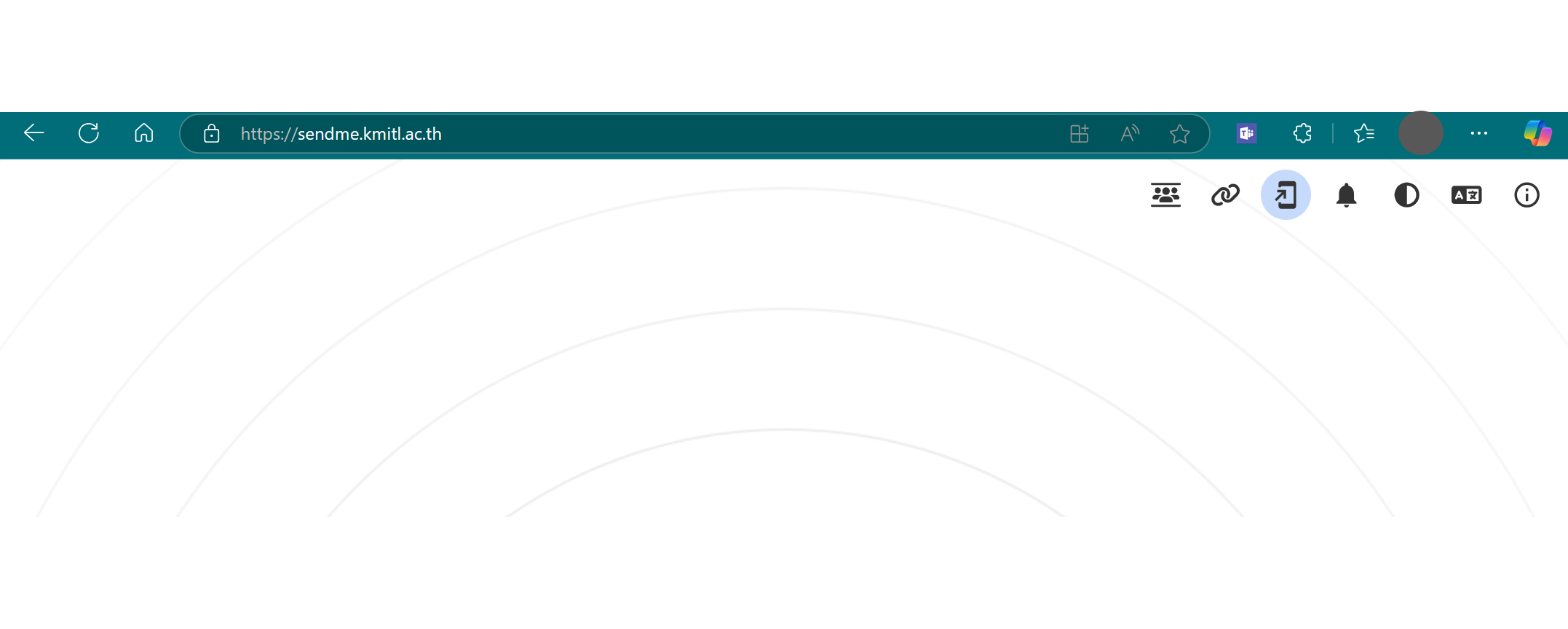
จากนั้นหากเครื่องที่เปิด https://sendme.kmitl.ac.th อยู่เครือข่ายเดียวกันและอยู่ใกล้เคียงจะแสดงชื่อเครื่องขึ้นมาตามภาพ
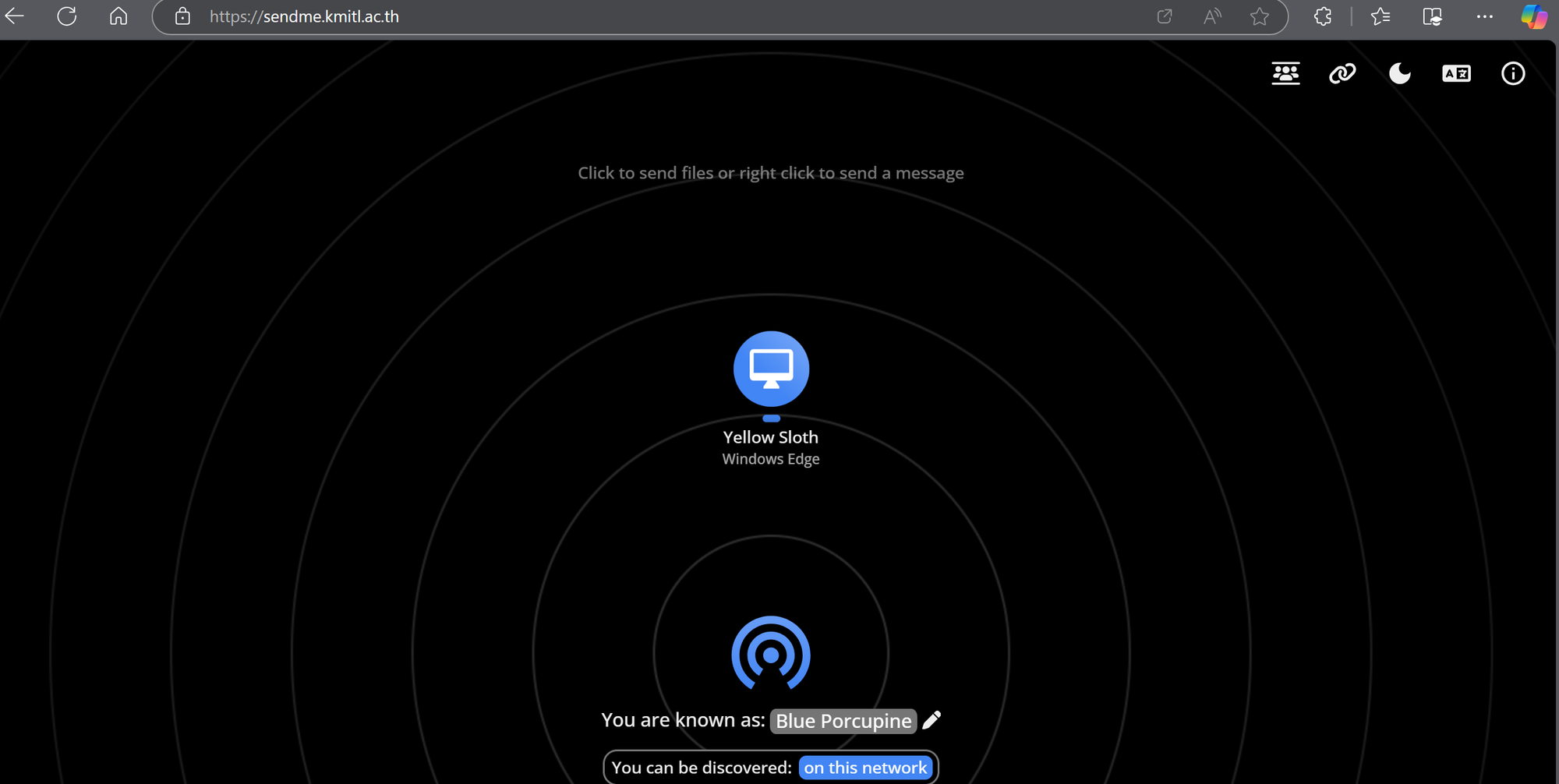
2.การส่งไฟล์สามารถ ส่งให้ 2 วิธีคือ
เลือกเครื่องที่ต้องการจะส่งไฟล์หรือส่งข้อความ หากต้องการส่งไฟล์ให้คลิกที่ชื่อเครื่องที่ต้องการจะส่ง
โดยการลากไฟล์มาใส่บริเวณชื่อเครื่อง ที่ต้องการจะส่ง
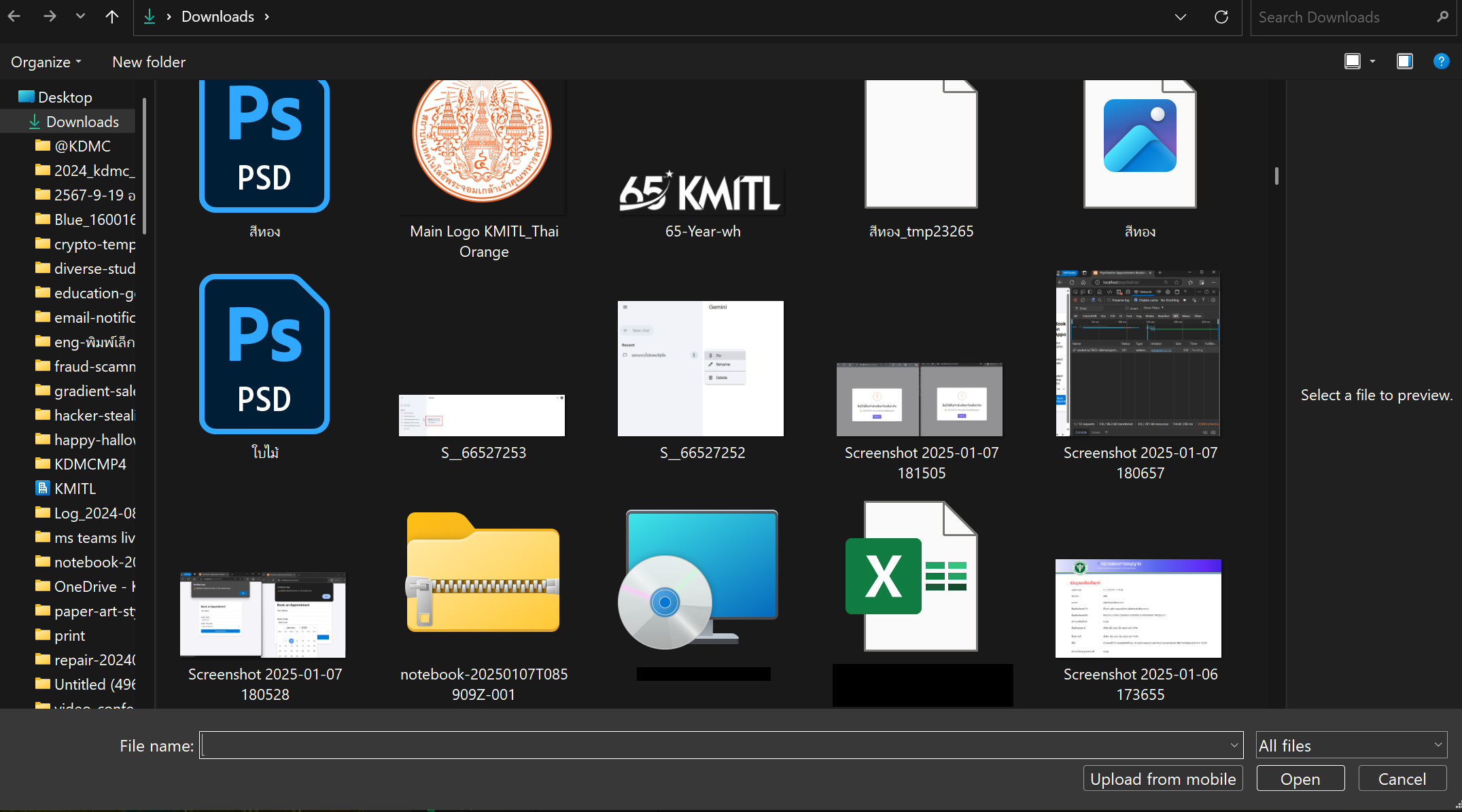
จากนั้นไฟล์จะไปแสดงผลที่เครื่องปลายทาง ดังภาพด้านล่างนี้ กด ACCEPT เพื่อรับภาพ ระบบจะดาวน์โหลดไฟล์อัตโนมัติ และ หากไม่ต้องการดาวน์โหลดอีกครั้งให้คลิก close เพื่อปิดหน้าต่าง
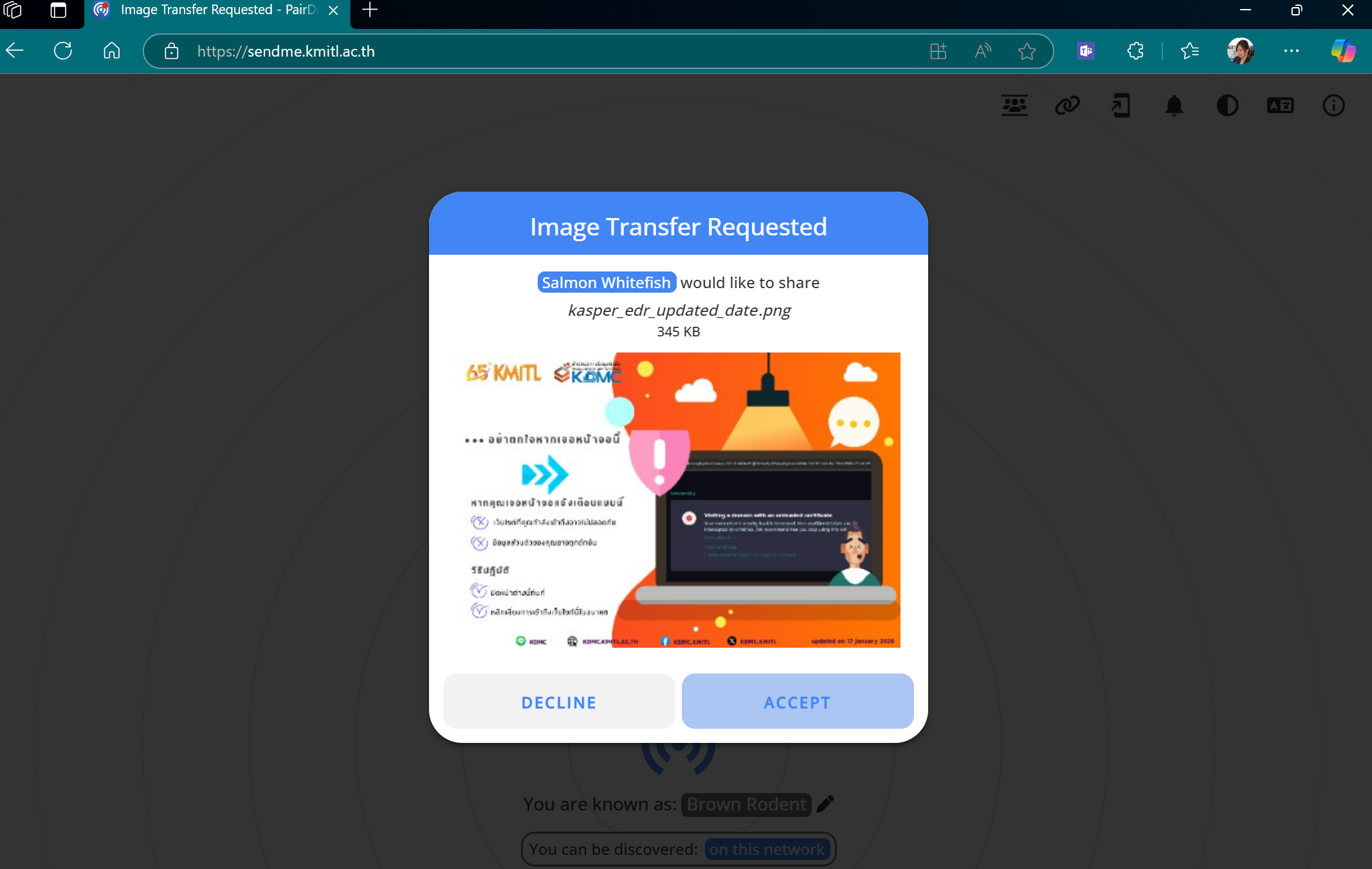
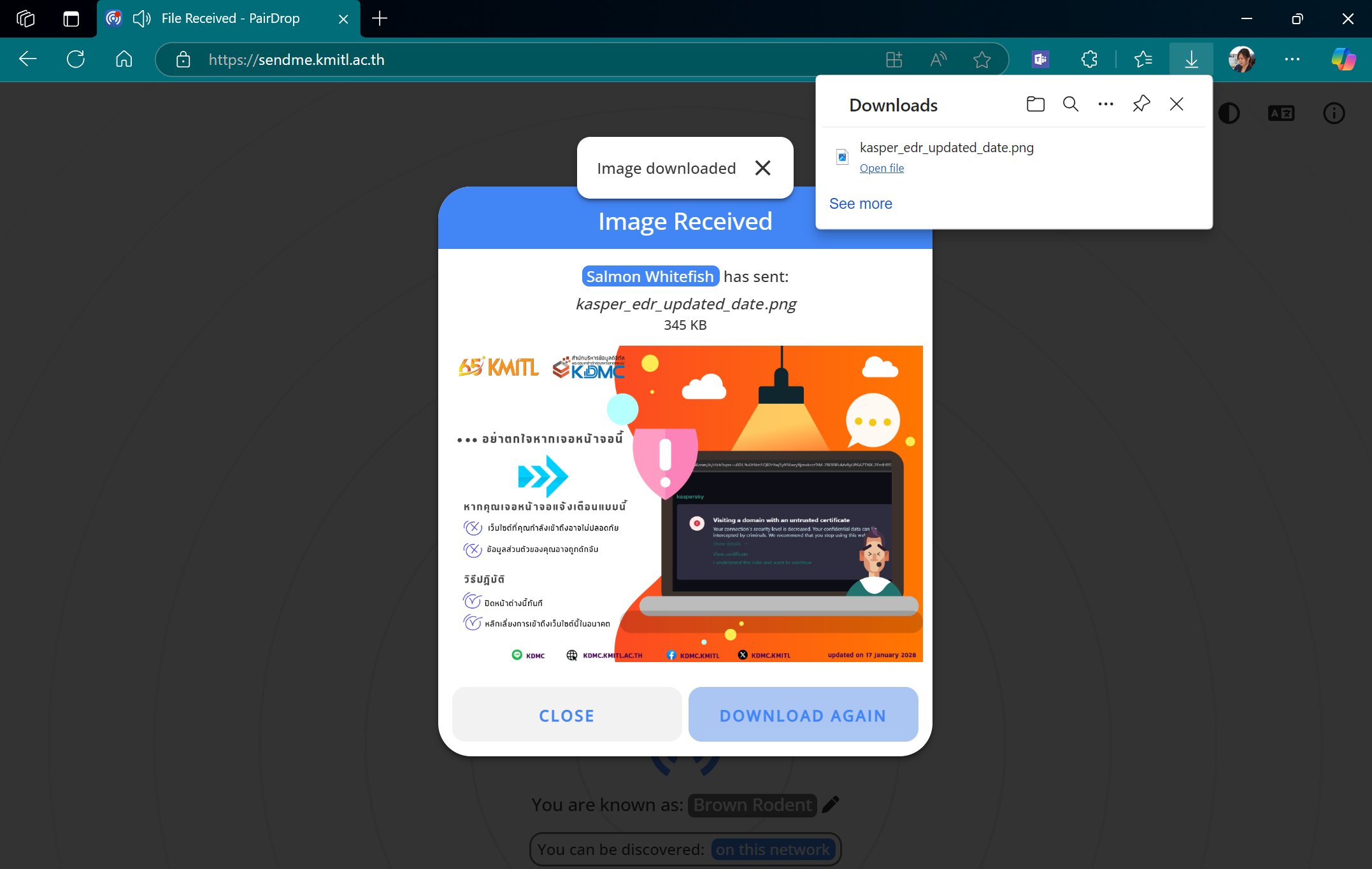
- การส่งข้อความ ให้คลิกขวาที่ชื่อเครื่องที่ต้องการจะส่งข้อความ ดังภาพด้านล่างนี้ ผู้รับข้อความสามารถ คัดลอกข้อความไปยัง แหล่งอื่นได้ โดยคลิก copy
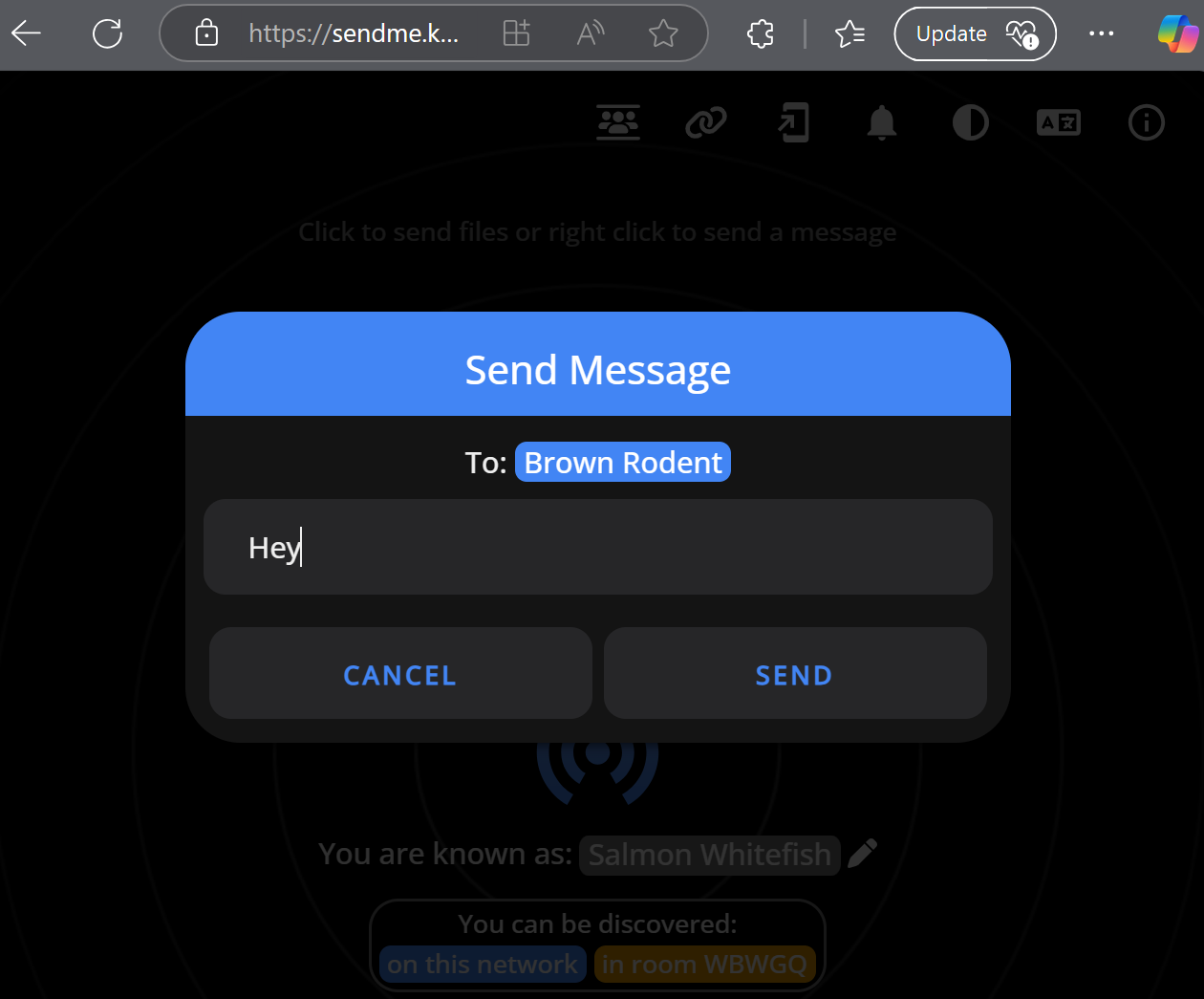

หากต้องการส่งไฟล์ให้เครื่องที่อยู่นอกเครือข่าย KMITL ให้คลิกที่เมนู Join public room temporarily จากนั้นระบบจะสร้าง QR Code พร้อม room ID เพื่อส่งให้ผู้ที่ต้องการรับ ส่งไฟล์ ผู้รับสามรถ scan qr code หรือกรอกรหัสที่ได้รับเพื่อส่งไฟล์ผ่านกันได้ในขณะที่อยู่นอกเครือข่าย KMITL
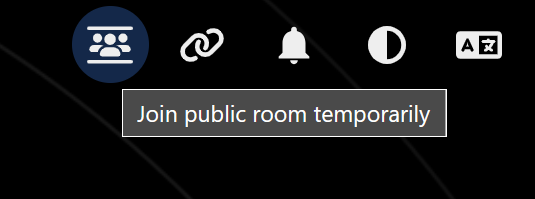
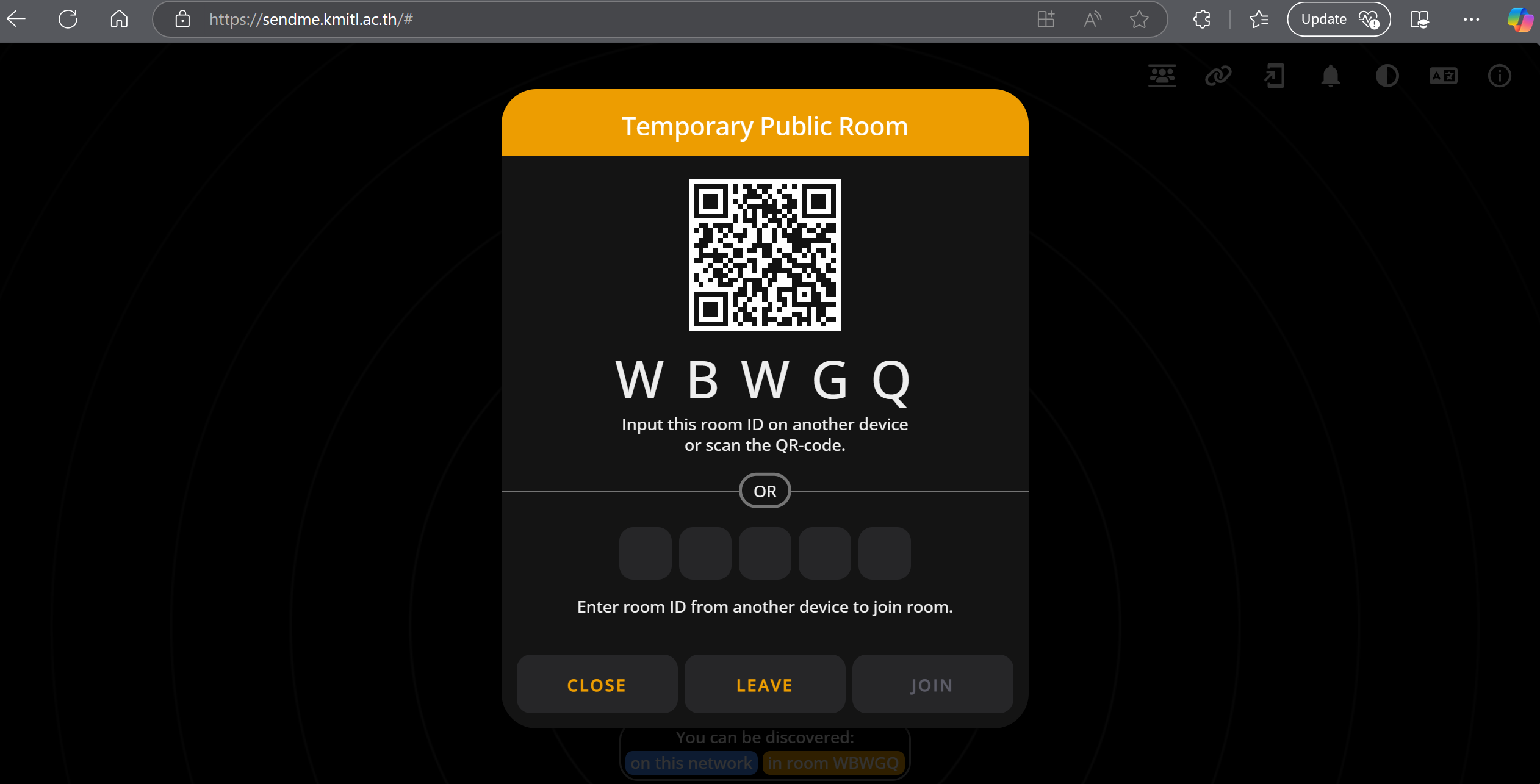
หากสิ้นสุดการส่งไฟล์ในห้อง ให้คลิกที่ LEAVE เพื่อออกจาก Temporary Public Room
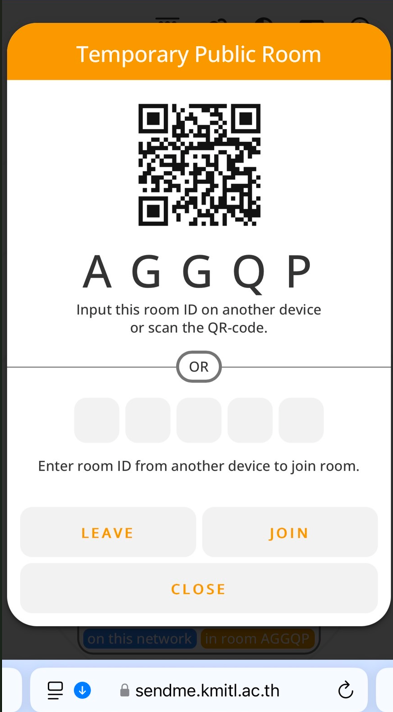
หากต้องการจับคู่อุปกรณ์โดยเฉพาะ ให้คลิกที่ Pair your devices permanently ระบบจะสร้าง qr code และ key สำหรับอุปกรณ์ที่ต้องการจับคู่

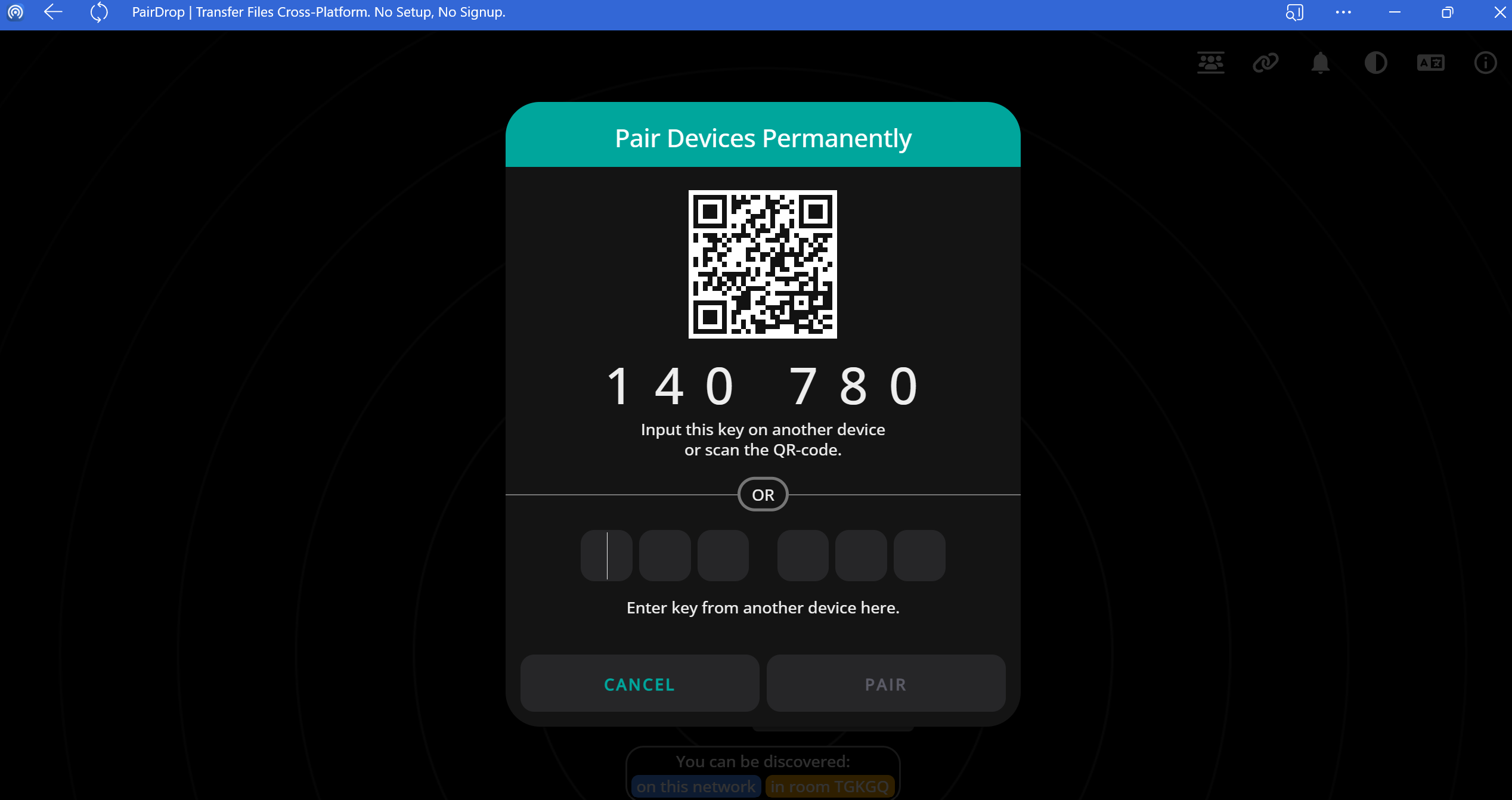
ทั้งนี้สามารถตั้งค่า auto-accept เพิ่มเติมได้ หากต้องการให้มีการรับส่งไฟล์จากอุปกรณ์ที่กำหนดไว้และล้างการตั้งค่าได้โดยคลิกเลือก UNPAIR
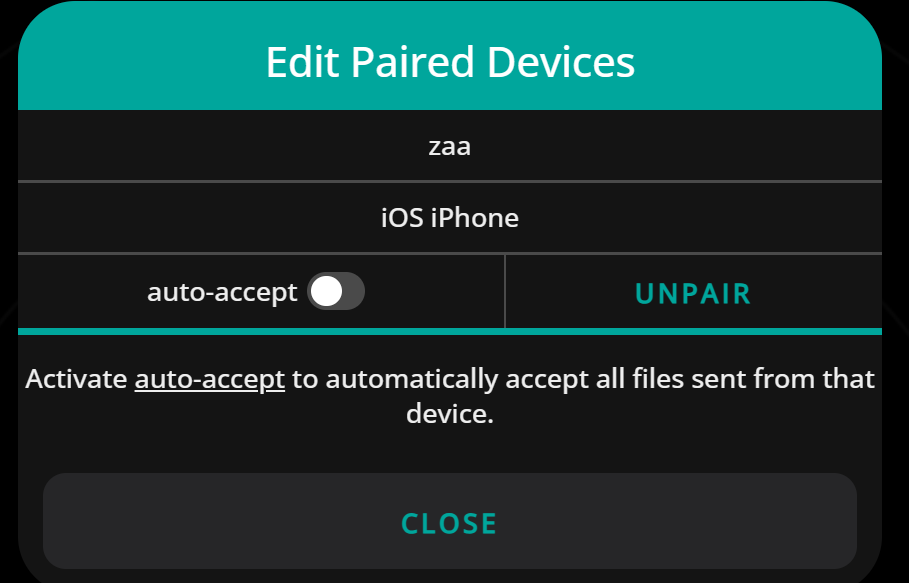
นอกจากนี้ เราสามารถตั้งค่า theme ได้ 2 แบบคือขาวและดำ โดยรูปพระจันทร์หน้าจอการใช้งานจะปรับเป็นสีขาวและรูปพระจันทร์หน้าจอจะปรับเป็นสีดำ
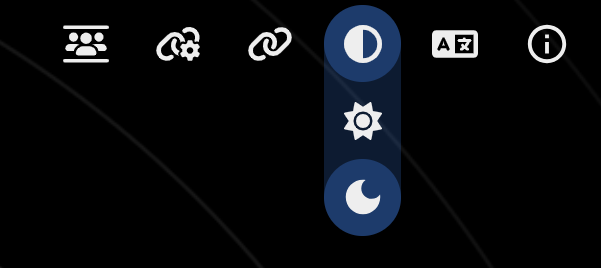
การตั้งค่าภาษา สามารถเลือกได้ทั้งหมด 26 ภาษา
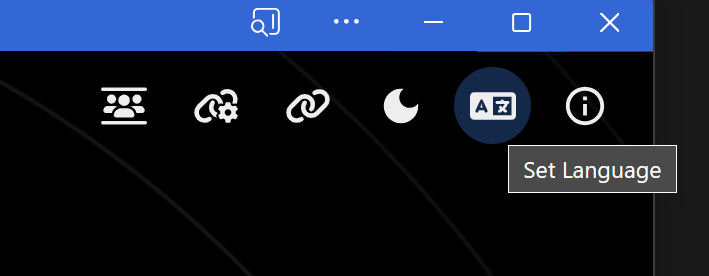
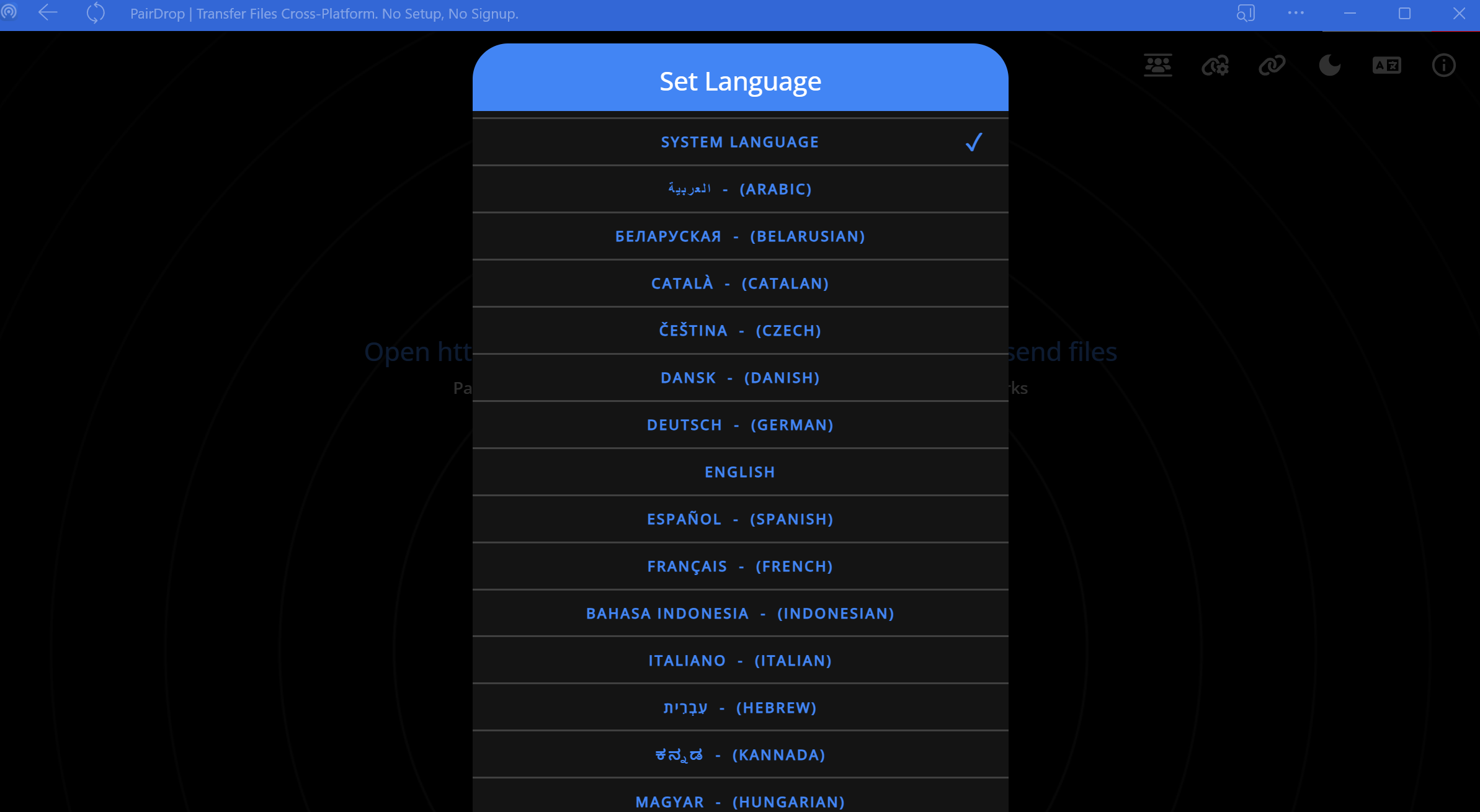
แพลตฟอร์ม sendme.kmitl เป็นแพลตฟอร์มที่ออกแบบมาเพื่ออำนวยความสะดวกในการถ่ายโอนไฟล์ระหว่างอุปกรณ์ต่าง ๆ ไม่ว่าจะเป็น PC หรือ Mobile ผ่านระบบที่มีความยืดหยุ่นและง่ายต่อการใช้งาน รองรับทั้งในและนอกเครือข่าย KMITL โดยไม่ต้องพึ่งพาการอัปโหลดไฟล์ไปยังคลาวด์หรือการใช้อีเมล ซึ่งช่วยประหยัดเวลาและเพิ่มความปลอดภัยให้กับข้อมูลของผู้ใช้งาน
คุณสมบัติหลัก
- รองรับไฟล์ได้สูงสุดครั้งละ 1 GB
- เชื่อมต่อง่ายดายเพียงเข้าเว็บไซต์ https://sendme.kmitl.ac.th หรือดาวน์โหลด PairDrop Desktop จากเว็บไซต์ sendme.kmitl
- ถ่ายโอนไฟล์ได้สองรูปแบบ
- ส่งไฟล์ผ่านการคลิกชื่ออุปกรณ์ที่ต้องการ หรือลากไฟล์วางไปยังชื่ออุปกรณ์ที่ต้องการ
- ส่งไฟล์โดยการลากไฟล์ไปยังชื่ออุปกรณ์ที่ต้องการจะส่ง
- ใช้งานระหว่างเครือข่าย ด้วยการสร้างห้องชั่วคราว (Temporary Public Room) ผู้รับไฟล์สามารถสแกน QR Code หรือกรอกรหัส Room ID เพื่อรับไฟล์ได้
- การจับคู่อุปกรณ์ สามารถจับคู่อุปกรณ์ผ่าน Pair Device และตั้งค่า Auto-Accept เพื่อรับส่งไฟล์จากอุปกรณ์ที่กำหนดโดยอัตโนมัติ สามารถจับคู่ อุปกรณ์ได้มากกว่า 3 เครื่อง
- การตั้งค่าภาษา รองรับภาษาได้ถึง 26 ภาษา
- ปรับเปลี่ยนเทมเพลตได้ 2 เทมเพลต โหมดสว่าง (Light) และโหมดเข้ม (Dark)
- สามารถใช้งานได้ทั้ง นักศึกษา อาจารย์และเจ้าหน้าที่ ไม่ว่าจะเป็นการส่งงาน เอกสารการเรียนการสอน
ด้านความปลอดภัย
- ในกรณีที่อยู่เครือข่ายภายในสถาบันทั้งผู้ส่งและผู้รับ ช่วยลดความเสี่ยงจากการที่ไฟล์ต้องผ่านเซิร์ฟเวอร์กลาง ไฟล์จะถูกโอนโดยตรงระหว่างอุปกรณ์ ลดความเสี่ยงต่อการถูกดักจับข้อมูล
- ในกรณีใช้ PairDrop จะมีการสร้างรหัสเฉพาะ เพื่อเชื่อมต่ออุปกรณ์ หรือผ่าน QR Code
- ในกรณีใช้ห้อง (Temporary Public Room) ต้องเข้าผ่าน Room ID หรือ QR Codeเฉพาะเท่านั้น
คำแนะนำเพิ่มเติมในการใช้งาน
- เมื่อมีการใช้งาน Temporary Public Room ไม่ควรส่ง QR Code และ Room ID ในพื้นที่สาธารณะ
- ในกรณีที่ใช้งาน Wi-Fi ควรหลีกเลี่ยงการเชื่อมต่อ Wi-Fi สาธารณะที่ไม่มีการเข้ารหัสผ่านเนื่องจากจะมีความเสี่ยงในการถูก ดักจับข้อมูล